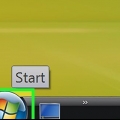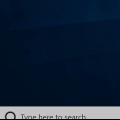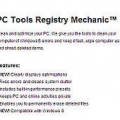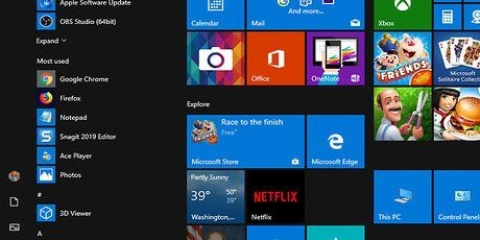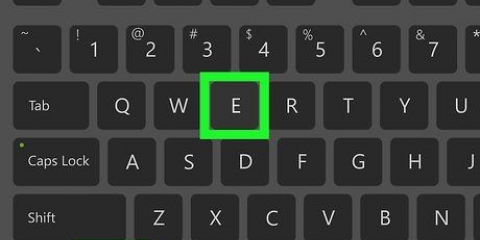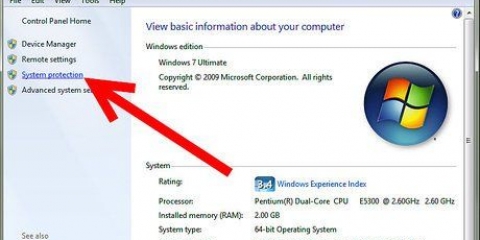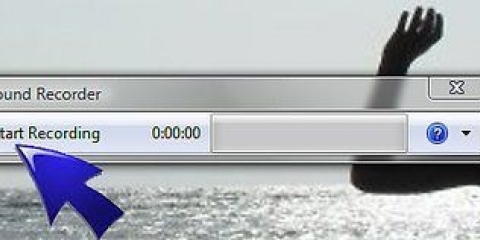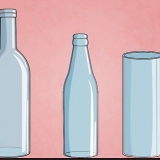Asus: F9 Lenovo: F11 MSI: F3 Samsung: F4

Ripristino di fabbrica di un computer windows 7
Contenuto
Il ripristino delle impostazioni di fabbrica originali del tuo computer Windows 7 riporterà il tuo sistema allo stato software originale, consentendoti di rivendere il tuo computer o sperimentare un nuovo inizio come utente. Le istruzioni per il ripristino delle impostazioni di fabbrica del computer dipendono dal produttore.
Passi
Metodo1 di 6: Dell

1. Eseguire il backup di tutti i documenti e i file importanti su un`unità esterna, un`unità flash o un cloud. Il ripristino delle impostazioni di fabbrica originali cancellerà tutti i dati personali dal computer.

2. Spegni il computer e scollega eventuali accessori o periferiche aggiuntivi. Ciò include stampanti, scanner, cavi di rete e unità USB.
Rimuovi il laptop dalla docking station, se applicabile.

3. Riaccendi il computer e premi F8 ripetutamente quando sullo schermo viene visualizzato il logo Dell. Si aprirà un menu con opzioni di avvio avanzate.
Se questo menu non si apre, riavvia il computer e riprova.

4. Seleziona `Ripara il tuo computer` usando i tasti freccia e poi premi `Invio`. Questo aprirà il menu "Opzioni di ripristino del sistema".

5. Seleziona un layout di tastiera e fai clic su "Avanti".

6. Accedi come utente locale o come amministratore e quindi fai clic su "OK".

7. Selezionare "Strumenti Dell Factory" o "Ripristino immagine Dell Factory", quindi fare clic su "Avanti". Si apre il menu per confermare la cancellazione dei dati (Conferma cancellazione dati).

8. Seleziona la casella accanto a "Sì, riformatta il disco rigido e ripristina il software di sistema alle impostazioni di fabbrica", quindi fai clic su "Avanti". Windows 7 verrà avviato con un ripristino delle impostazioni di fabbrica, che richiederà almeno cinque minuti. Al termine, Windows ti informerà che il computer è stato ripristinato allo stato originale.

9. Fare clic su "Fine". Il computer si riavvierà e sullo schermo apparirà la procedura guidata di installazione di Windows 7.
Metodo 2 di 6: Hewlett-Packard (HP)

1. Eseguire il backup di tutti i documenti e i file importanti su un`unità esterna, un`unità flash o un cloud. Il ripristino delle impostazioni di fabbrica originali cancellerà tutti i dati personali dal computer.

2. Spegni il computer e scollega eventuali accessori o periferiche aggiuntivi. Ciò include stampanti, scanner, cavi di rete e unità USB.

3. Accendi il computer e fai clic sul menu "Start".
Se Windows non si avvia correttamente e non riesci ad accedere al menu Start, premi ripetutamente F11 durante il riavvio del computer per aprire la finestra Recovery Manager, quindi vai al passaggio 7.

4. Fare clic su "Tutti i programmi" e selezionare "Recovery Manager".

5. Fare nuovamente clic su "Recovery Manager" e digitare la password dell`amministratore.

6. Seleziona "Sì" quando la finestra Controllo account utente chiede se desideri che il programma apporti modifiche al tuo computer. Sullo schermo viene visualizzata la finestra Recovery Manager.

7. Seleziona "Ripristino configurazione di sistema" nel gruppo "Ho bisogno di aiuto immediatamente".

8. Selezionare "Sì" e quindi fare clic su "Avanti" quando viene chiesto se si desidera ripristinare il computer allo stato di fabbrica originale. Il computer si riavvierà e riapparirà la finestra di Recovery Manager.

9. Seleziona "Ripristino configurazione di sistema" e poi "Ripristina senza eseguire il backup dei file".

10. Fai clic su "OK" per confermare che desideri ripristinare le impostazioni di fabbrica, quindi scegli "Fine". Il computer si riavvierà e visualizzerà la schermata di configurazione di Windows 7.
Metodo 3 di 6: Acer

1. Eseguire il backup di tutti i documenti e i file importanti su un`unità esterna, un`unità flash o un cloud. Il ripristino delle impostazioni di fabbrica originali cancellerà tutti i dati personali dal computer.

2. Riavvia il computer e premi i tasti sinistro-Alt + F10 quando il logo Acer appare sullo schermo. Verrà visualizzata l`applicazione Acer eRecovery Management.
Premere `Invio` quando viene visualizzata la schermata di avvio di Microsoft Windows, per procedere alla finestra di gestione di eRecovery.

3. Seleziona "Sistema di ripristino completo delle impostazioni di fabbrica" e quindi fai clic su "Avanti".

4. Fare nuovamente clic su "Avanti" per confermare che si desidera ripristinare le impostazioni di fabbrica originali. Verrà avviato il processo di ripristino, che potrebbe richiedere da 10 a 60 minuti. Al termine del ripristino, sullo schermo verrà visualizzata la procedura guidata di installazione di Windows 7.
Metodo4 di 6: Toshiba

1. Eseguire il backup di tutti i documenti e i file importanti su un`unità esterna, un`unità flash o un cloud. Il ripristino delle impostazioni di fabbrica originali cancellerà tutti i dati personali dal computer.

2. Spegni il computer e scollega eventuali accessori o periferiche aggiuntivi. Ciò include stampanti, scanner, cavi di rete e unità USB.

3. Assicurati che il tuo computer Toshiba sia collegato a una fonte di alimentazione. Ciò impedisce al computer di spegnersi durante il processo di ripristino.

4. Riavvia il computer e quindi tieni premuto il tasto "0" sulla tastiera. Si aprirà la schermata di avviso di ripristino.
Se la schermata di avviso di ripristino non viene visualizzata, riavviare il computer e riprovare.

5. Fare clic su "Sì" per confermare che si desidera procedere con il ripristino del sistema. Si aprirà la procedura guidata di ripristino Toshiba.

6. Seleziona "Ripristino software di fabbrica" e segui le istruzioni sullo schermo per ripristinare le impostazioni di fabbrica originali del computer. Il computer si riavvierà più volte durante il processo e al termine visualizzerà la schermata di benvenuto di Windows 7.
Metodo5 di 6: Sony

1. Eseguire il backup di tutti i documenti e i file importanti su un`unità esterna, un`unità flash o un cloud. Il ripristino delle impostazioni di fabbrica originali cancellerà tutti i dati personali dal computer.

2. Spegni il computer e scollega eventuali accessori o periferiche aggiuntivi. Ciò include stampanti, scanner, cavi di rete e unità USB.

3. Accendi il computer e fai clic sul menu "Start".
Se Windows non si avvia correttamente e non riesci ad accedere al menu Start, premi ripetutamente F10 durante il riavvio del computer per aprire la finestra Recovery Manager, quindi vai al passaggio 5.
4. Fare clic su "Tutti i programmi" e fare clic su Apri la cartella "VAIO Recovery Center".5. Ora fai clic su "VAIO Recovery Center". Attendi il caricamento del programma, quindi scegli "Recupera C: Disco" e fai clic su Start. 6. VAIO Recovery Center offre la possibilità di diagnosticare l`hardware prima di eseguire la procedura di ripristino, ma non è obbligatorio. Se vuoi continuare con il processo di ripristino clicca su successiva. 7. Seleziona la casella accanto a "Ho capito". Con la presente accetti di comprendere che i tuoi dati personali verranno cancellati e Windows verrà ripristinato alle impostazioni di fabbrica. Quindi fare clic su "inizia" e poi su "Sì" se viene visualizzata una finestra. 8. Il processo di ripristino procederà automaticamente alla schermata "Benvenuto in Windows". Questo processo potrebbe richiedere del tempo e dipende dal modello. Nel frattempo non è richiesta alcuna azione da parte dell`utente.
Metodo 6 di 6: tutti gli altri marchi

1. Eseguire il backup di tutti i documenti e i file importanti su un`unità esterna, un`unità flash o un cloud. Il ripristino delle impostazioni di fabbrica originali cancellerà tutti i dati personali dal computer.

2. Riavvia il tuo computer Windows 7, quindi guarda lo schermo del tuo computer per trovare il comando di avvio corretto. Nella maggior parte dei casi, i comandi di avvio vengono visualizzati nella parte superiore o inferiore dello schermo.

3. Premi il comando di avvio appropriato per accedere alla partizione di ripristino del tuo computer. A seconda del produttore del tuo computer, i comandi di avvio sono:

4. Seleziona l`opzione per ripristinare le impostazioni di fabbrica del tuo computer. Questa opzione è etichettata in modo diverso per ciascun produttore, poiché ogni produttore utilizza un software diverso per la partizione di ripristino integrata. Nella maggior parte dei casi questa opzione sarà qualcosa del tipo: "Ripristina impostazioni di fabbrica" o "Esegui ripristino di fabbrica".

5. Segui le istruzioni sullo schermo per ripristinare le impostazioni di fabbrica originali. Il computer potrebbe riavviarsi più volte durante il processo, operazione che può richiedere fino a un`ora. Al termine del ripristino, verrà visualizzata la procedura guidata di installazione di Windows o la schermata di benvenuto.
Consigli
Se la partizione di ripristino del tuo computer è stata cancellata o cancellata a causa di un errore o di un virus, contatta il produttore del tuo computer per ottenere un disco di ripristino di Windows 7. Il disco di ripristino consente di ripristinare e reinstallare Windows 7 sul sistema.
Avvertenze
- Il ripristino delle impostazioni di fabbrica originali del computer Windows 7 cancellerà tutti i file e i programmi ad eccezione dei programmi predefiniti in dotazione. Eseguire il backup di tutti i file e i dati importanti prima di eseguire un ripristino delle impostazioni di fabbrica.
Articoli sull'argomento "Ripristino di fabbrica di un computer windows 7"
Condividi sui social network:
Simile
Popolare